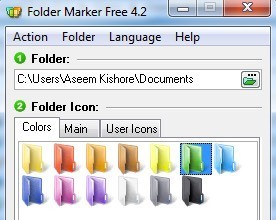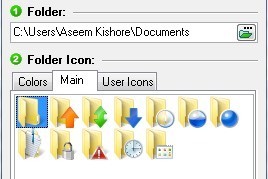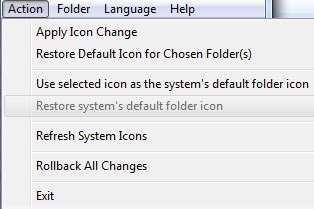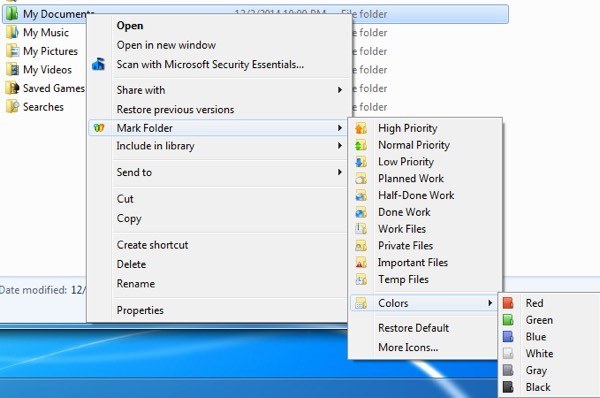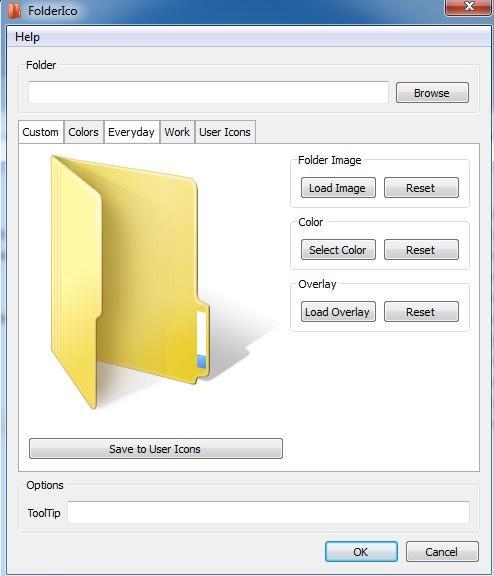Êtes-vous une personne très organisée qui aime coder en couleur tous vos dossiers au travail ou à la maison? Si vous organisez visuellement vos documents, alors vous pourriez aussi être heureux de savoir que vous pouvez faire la même chose pour tous vos dossiers numériques!
Imaginez pouvoir changer la couleur de l'icône pour les dossiers pour que votre dossier financier puisse être vert (comme de l'argent) et que votre dossier de tâches puisse être rouge (urgent peut-être?). Eh bien, il y a deux petits programmes intéressants, l'un gratuit et l'autre payant, que vous pouvez utiliser pour changer facilement la couleur de n'importe quel dossier sur votre ordinateur.
Vous pouvez aussi les utiliser pour changer l'icône de dossierpour représenter l'état de ce dossier, par exemple si vous avez un dossier avec des données privées, vous pouvez changer l'icône pour faire apparaître un petit verrou.
Marqueur de dossier
Le premier programme est Marqueur de dossier et une fois installé, vous pouvez marquer les dossiers de deux façons. Tout d'abord, vous pouvez simplement lancer l'application, choisir le dossier que vous voulez marquer, puis choisir l'icône que vous voulez remplacer pour ce dossier. Si vous souhaitez coder en couleur plusieurs dossiers à la fois, cliquez sur Dossierdans la barre de navigation, puis cochez Dossiers multiples.
Vous pouvez choisir l'onglet Couleurs, l'onglet Principalet Icônes utilisateur. L'onglet Maincomporte essentiellement un ensemble d'icônes correspondant à différents états tels que le téléchargement, le téléchargement, les fichiers privés, les notes, etc.
Si vous avez déjà des icônes que vous aimez ou que vous avez créées vous-même, vous pouvez en fait cliquer sur l'onglet Icônes utilisateuret les ajouter à Marqueur de dossier. Vous pouvez ensuite marquer des dossiers avec les icônes personnalisées. Lisez mon article précédent sur convertir des images en format d'icône que vous pouvez ensuite utiliser avec Marqueur de dossier. Vous pouvez également trouver plus de icônes en les extrayant des fichiers exécutables des programmes installés sur votre ordinateur.
De plus, si vous cliquez sur Action, vous verrez quelques options utiles. Tout d'abord, vous pouvez toujours sélectionner un dossier et choisir Restaurer l'icône par défaut pour les dossiers sélectionnéspour revenir à l'icône originale. Deuxièmement, vous pouvez remplacer l'icône système par défaut d'un dossier par quelque chose d'autre, afin que tous les dossiers normaux utilisent cette nouvelle icône par défaut plutôt que l'icône de dossier Windows par défaut. Vous pouvez également restaurer l'icône du dossier système par défaut facilement. Si tout est en désordre, vous pouvez cliquer sur Restaurer toutes les modificationset tout ce que vous avez fait disparaîtra.
La deuxième façon de marquer des dossiers avec ces icônes spéciales consiste simplement à cliquer dessus avec le bouton droit de la souris et à naviguer jusqu'au menu Marquer le dossier! Si ce programme n'avait pas l'option dans le menu contextuel de clic droit pour changer l'icône de dossier, je ne l'aurais pas recommandé, parce que l'avoir fait tellement plus facile à utiliser.
Et c'est tout! Vous pouvez maintenant organiser vos dossiers dans Windows d'une manière visuellement attrayante et reconnaissable! Vérifiez mon dossier Mes documents après le codage couleur et en utilisant certaines des icônes prédéfinies dans le programme.
Maintenant, je peux facilement voir quels sont mes dossiers sécurisés, mes dossiers importants, mes dossiers de travail, etc. Dans l'ensemble, Folder Marker est un excellent moyen gratuit d'organiser vos dossiers dans Windows en les codant en couleur ou en changeant l'icône du dossier. La version gratuite était bien pour moi, mais ils ont aussi deux versions payantes, pour 25 $ et 35 $, qui incluent plus de jeux d'icônes et quelques fonctionnalités supplémentaires comme la possibilité de sélectionner tous les sous-dossiers, etc.
FolderIco
Un autre bon programme pour changer les couleurs des icônes de dossier dans Windows est FolderIco. En fait, il y a plus d'icônes et de meilleurs que Folder Marker, mais je le mentionne en dernier parce que ce n'est pas gratuit. Vous pouvez télécharger et jouer avec la version d'essai, mais une fois qu'il expire, vous devrez payer 10 $ pour une licence. Ce n'est pas un mauvais prix, mais si vous pouvez gérer avec Folder Marker, alors il n'y a vraiment aucune raison d'acheter ce programme.
Une fois installé, vous pouvez ajuster les icônes de dossier de la même manière que Folder Marqueur: utilisez l'interface du programme principal ou utilisez le menu contextuel du clic droit.
Vous sélectionnez le dossier, puis choisissez votre icône personnalisée par en cliquant sur l'un des onglets. Vous pouvez choisir parmi les couleurs, quelques icônes prédéfinies ou choisir une icône personnalisée dans l'onglet Icônes utilisateur. Ce programme vous permet également de changer l'info-bulle pour un dossier, ce qui est une belle petite fonctionnalité. Deuxièmement, vous pouvez également choisir une superposition pour l'icône.
Voilà donc deux options pour changer les couleurs de vos icônes de dossier sous Windows. FolderIco est un peu plus professionnel et a quelques icônes plus belles, donc ça vaut le coup pour 10 $. Sinon, vous pouvez le faire gratuitement en utilisant Marqueur de dossier. Profitez-en!